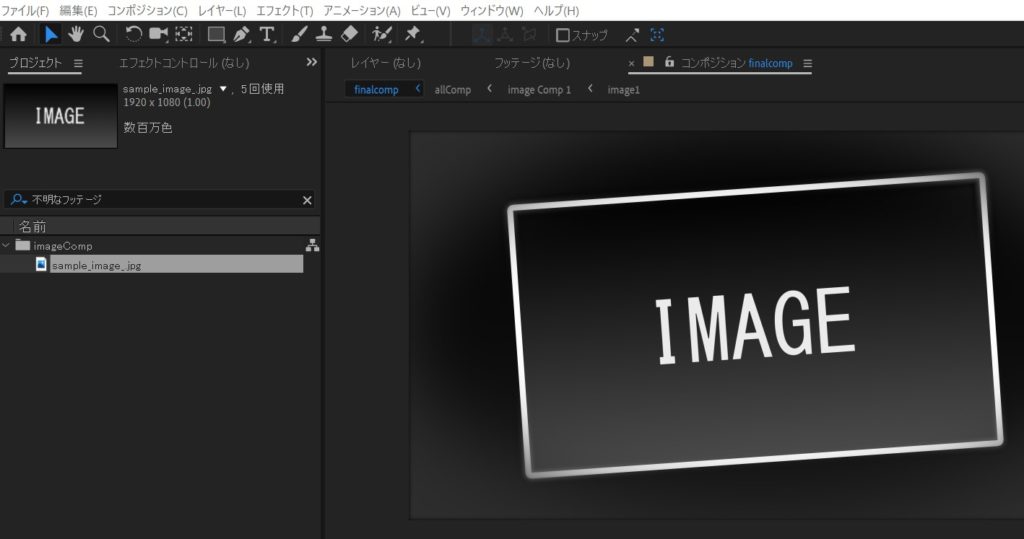AfterEffects用のテンプレートを開いたときに「〇〇個の素材がありません」とのメッセージが表示されて、カラーバーの画像で全てが表示されてしまうことがあります。このエラーはAfterEffectsのバージョンなどでもしばしば起きる問題ですが、数分程度ですぐに回復させることが出来ます。カラーバーになってしまってもファイルが壊れているわけではありませんので、落ち着いて復旧させましょう。
読み込みでリンクエラーが起きる場合の対処方法
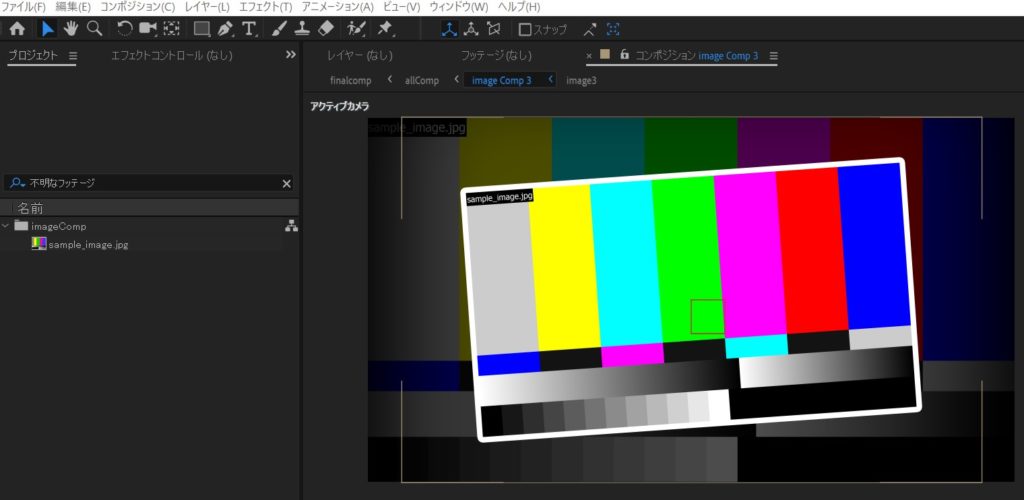
aepファイルを開いたときに内部でリンクされていた素材ファイルのリンクが切れてしまうことがしばしばあります。日本語などの2バイト文字圏でのaepファイルでは時々起こるエラーですが、あせらなくても大丈夫です。AfterEffectsがテンプレート内でリンクされている素材たちの居場所を見失ってしまったときにおこる現象ですが、AfterEffectsに正しいファイルの位置を教える作業をすることですぐに復旧できます。
自分でファイル名や場所を変更してしまって参照エラーが起きた場合でも同じ復旧方法で対処できますので、以下の方法を参照して復旧させてください。
ファイルの参照エラーを復旧する方法
参照エラーを復旧していきます。
不明なファイルを検索
まずプロジェクトパネル内の検索窓に「不明なフッテージ」と入力します。
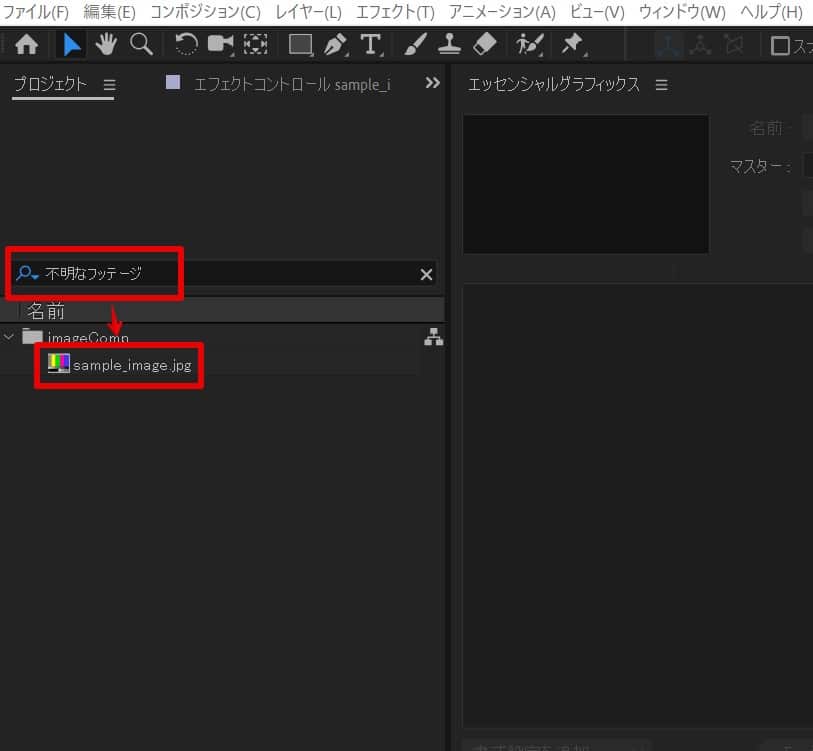
出てきたカラーバー状態のファイルを右クリックし、「フッテージの置き換え>ファイル」メニューを開きます。
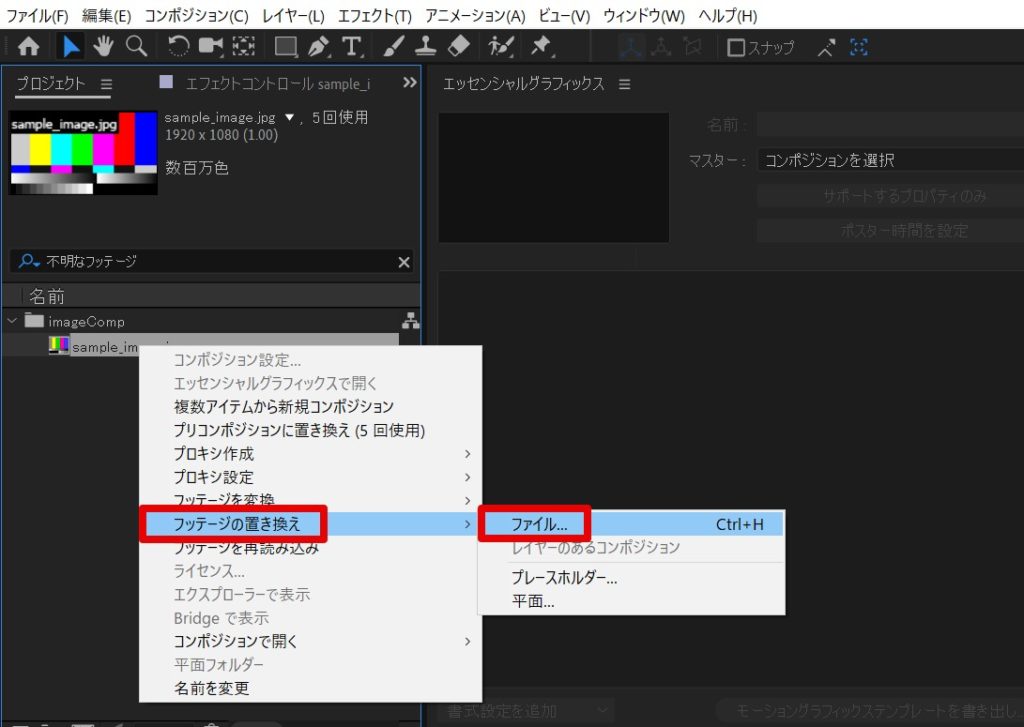
表示されたダイアログからダウンロードしたフォルダ内を探して正しいファイルを選択します。
同じフォルダ内に他のフッテージも入っている場合には自動的に全てのリンクが復旧します。フォルダが分かれているときには複数回行って復旧する形になります。